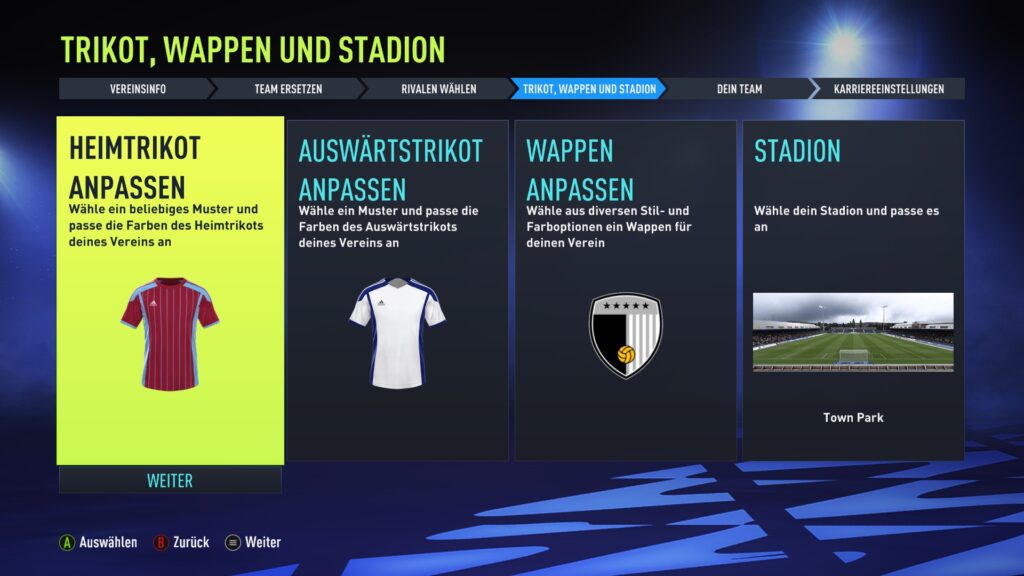Es ist eines der besten Features im EA FC 25 Karrieremodus: Vereinserstellung – oder Create A Club. Der eigene Dorfverein in der dritten Liga? Ein Regionalligist oder Oberliga-Verein, für den euer Herz schlägt? Oder der FC Heinz Müller- ein Club nach eurem Vorbild? Hier zeigen wir euch, wie es geht – und worauf man achten sollte.
Es beginnt wie immer – eine Karriere starten und den eigenen Avatar schaffen, Name, Aussehen, von den Haaren bis zu den Klamotten. Doch danach kommt schon der erste neue Bildschirm – man wird aufgefordert, einen “authentischen Verein” zu nehmen, also einen echten existierenden Club. Oder man kann auswählen “Erstelle deinen Verein”, um diesen nach oben zu führen.

Dann geht es los: Man muss den Namen des neuen Clubs festlegen, maximal 15 Buchstaben, dazu eine Kurzform, die maximal 10 Buchstaben umfassen darf. Diese taucht in der Tabelle auf dem Startbildschirm auf, aber auch in der Zeitung: Überall, wo kein Platz für den langen Namen ist.
Da muss man bei langen Ortsnamen etwas kreativ sein, vielleicht mit Großbuchstaben arbeiten. Dazu ein Kürzel, sie S04 oder VfB – maximal vier Buchstaben. Achtung: Diese Namen kann man später nicht mehr ändern.
Wie startet man mit eigenem Verein im EA FC 25 Karrieremodus?
Als nächstes muss festgelegt werden, in welcher Liga der Club antreten soll – und welcher realer Verein ersetzt werden soll. Alle spielbaren Ligen sind möglich. Als letztes wird noch der Rivalenclub festgelegt – der muss in der selben Liga spielen, in der auch dein Verein antritt. Auch diese Angabe ist endgültig.
Jetzt geht es los – gebt eurem Club eine Seele!
Nun könnt ihr eurem Club ganz viel Individualität verpassen. Im folgenden Bildschirm könnt ihr die Trikots, das Wappen und das Stadion anpassen. Das Menü leitet euch von Schritt zu Schritt weiter, ihr könnt also gar nicht viel falsch machen. Beginnt mit dem Heimtrikot – es muss sich vom Auswärtstriktot unterscheiden. Seit dem FC 24 kann man auch das Torwarttrikot ändern.
Das eigene Trikot designen im EA FC 25 Karrieremodus
Bei der Wahl der Trikots habt ihr eine riesige Auswahl. Wir empfehlen, Heim- und Auswärtstrikots sich farblich deutlich unterscheiden zu lassen. Ihr ärgert euch sonst, wenn ihr gegen ein Club mit ähnlichen Farben spielt und Freund und Gegner kaum unterscheiden könnt. Ihr könnt primäre, sekundäre und tertiäre Farbe wählen. Dann könnt ihr unter 78 verschiedenen Trikotmustern wählen. Es gibt auch Puma, Nike und Adidas als Sponsorenlogos.
Auch die Farbe von Spielername und Rückennummer könnt ihr bestimmen. ACHTUNG: Darauf achten, dass die Schrift in deutlichem Kontrast zum Rücken der Trikots ist – sonst habt ihr unter Umständen weiße Schrift auf weißem Grund. Das Trikot kann im späteren Verlauf nach Saisonende wieder geändert werden – wann und wie oft, testen wir noch.
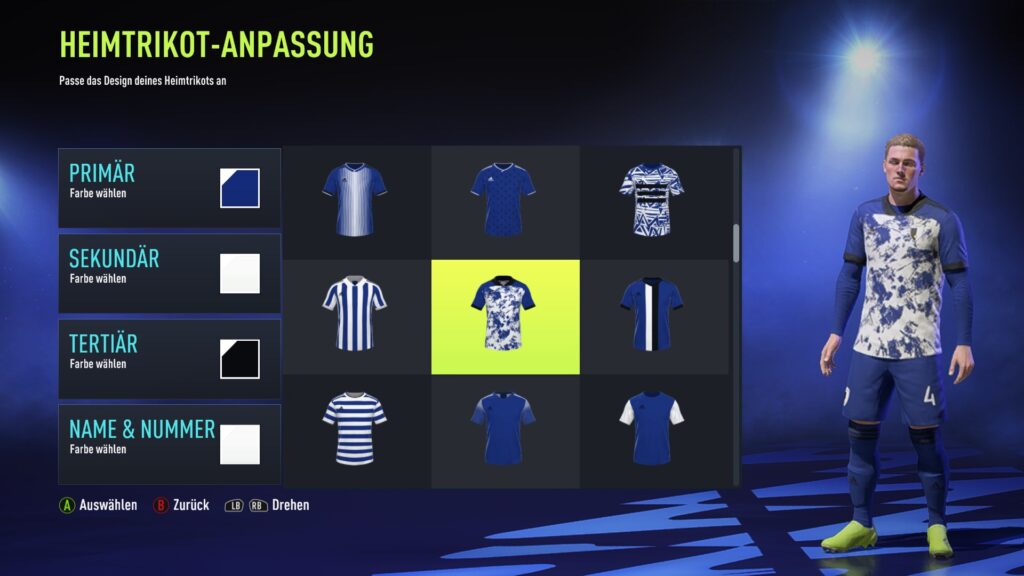
Beim Wappen gibt es im Karrieremodus Abwechslung
Dann folgt das Vereinswappen. Es können keine Logos und Wappen hochgeladen werden, wie früher im Creation Center von Fifa 06. Aber es gibt 16 Wappenformen zur Auswahl und für jede Form bis zu 15 verschiedene Wappen – manche sind bestehenden Vereinen, manche generisch. Da man zudem noch die Grundfarbe festlegen kann, gibt es eine sehr große Auswahl an Variationsmöglichkeiten. Und kann etwa einem echten Club zumindest nahe kommen. Achtung: Das Wappen kann später nicht mehr geändert werden.
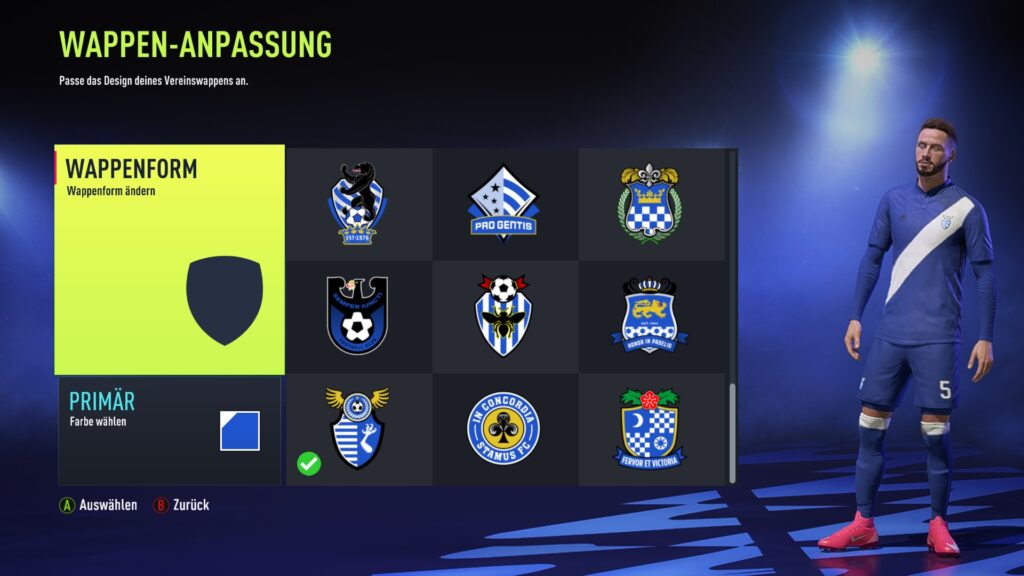
Das Herzstück des Vereins im Karrieremodus – das eigene Stadion!
Jetzt wird es richtig spannend! Ihr kommt nun auf einen Bildschirm, in dem ihr im Karrieremodus das Stadion anpassen könnt. Auswahl des Stadions, Tribünen, Spielfeld und Atomsphäre stehen jetzt an. Beginnt mit dem Stadion selbst – das seht ihr in jedem Heimspiel. Hier stehen euch die 27 generischen Stadien zur Auswahl, sortiert nach Größe – von Town Park mit 9000 bis zum Stadion Olympik mit 68 000 Zuschauern. Zudem könnt ihr das Stadion hier umbenennen – bis zu 26 Buchstaben sind erlaub inklusive Leerzeichen.
Ihr könnt das Stadion nach jeder Saison wechseln – und so mit einem kleinen Spielfeld anfangen und euch hocharbeiten, je erfolgreicher euer Club ist. Das ist fast wie ein Stadionausbau, den es bei EA leider immer noch nicht gibt. Dieses Feature gibt es auch bei “echten” Vereinen ohne Originalstadion – neben den kleineren Clubs etwa auch der FC Bayern München und der FC Barcelona – diese haben ihre Namensrechte an Konami für eFootball (früher PES) verkauft.
EA FC 25: Farbe, Rasenform und Farbe, Tornetz und Linien festlegen
Jetzt könnt ihr die Stadionfarbe bestimmen: Welche Farbe haben die Kanten des Stadiondachs, die Sitzplätze, Stadiontunnel – hier habt ihr die Auswahl zwischen 28 einfarbigen und 73 zweifarbigen Kombinationen. Auch bei der Farbe der Sitze im nächsten Menü könnt ihr aus 28 Farben auswählen.
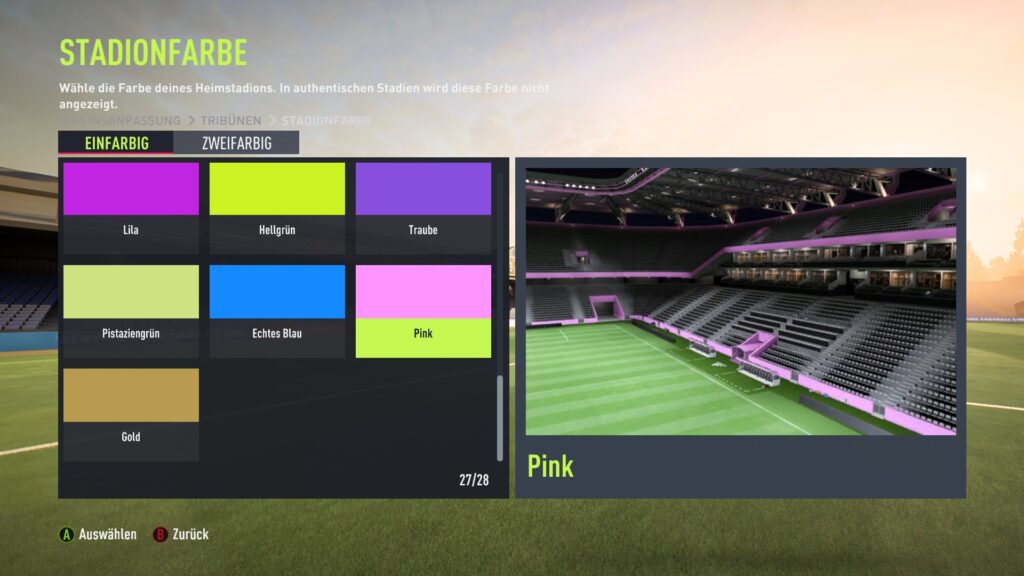
Das Rasenmuster ist entscheidend im EA FC 25 Karrieremodus
Jetzt geht es an den Rasen – dort könnt ihr zwischen 16 Rasenmustern auswählen: Breite oder schmale Linien, Kreise, Tarten, diagonal, sogar mit Football-Markierungen sind möglich. In einem zweiten Menü kann man unter 7 Rasenfarben auswählen – von smaragdgrün bis dschungelgrün. Diese beide Auswahlfaktoren haben erhebliche Auswirkungen, weil man es in jedem Heimspiel sieht. Des weiteren kann die Farben der Linien des Spielfeldes unter 27 Farben ausgewählt werden.
Beim Tornetz könnt ihr im Karrieremodus unter 48 Farb- und Musterkombinationen wählen, außerdem könnt ihr eine rechteckige oder dreieckige Form des Tornetzes hinter der Linie bestimmen, und ob die Laschen des Netzes viereckig oder sechseckig sein sollen.
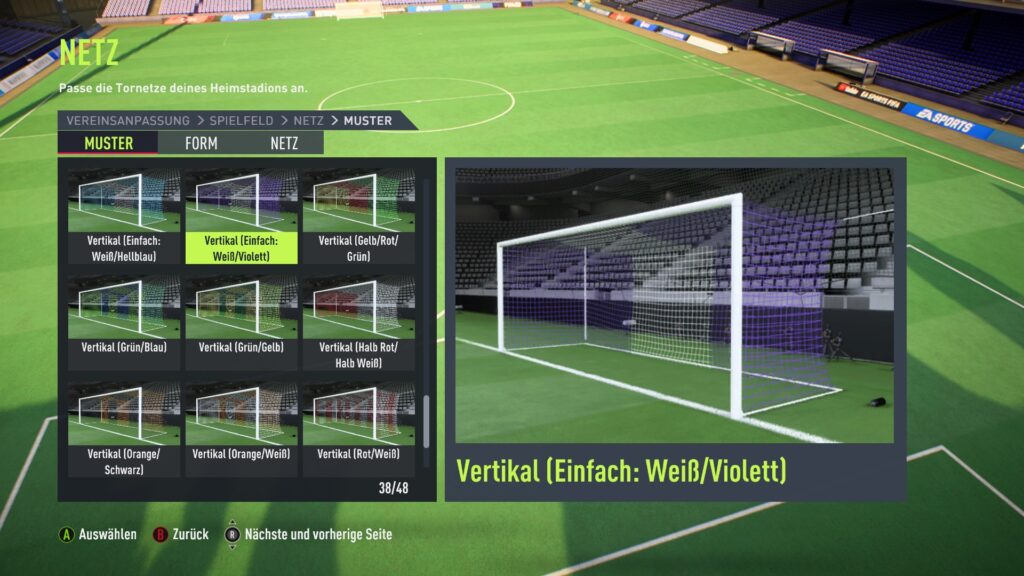
EA F 25: Atmosphäre: Torsong, Hymne und Fangesänge festlegen
Im nächsten Menü könnt ihr die Stimmung beeinflussen. Ihr könnt zwischen 61 Torsongs auswählen – generische Fifa-Lieder oder vor allem die echten Torsongs von bestehenden Vereinen. Man kann sie auch kurz anhören, um sich besser entscheiden zu können. Weiterhin könnt ihr aus 69 Fangesängen von realen Clubs und unter zehn Walkout-Hymnen wählen, die beim Einmarschieren der Teams in das Heimstadion gespielt werden.
Auch diese atmosphärischen Features können nach jedem Saisonwechsel verändert werden.
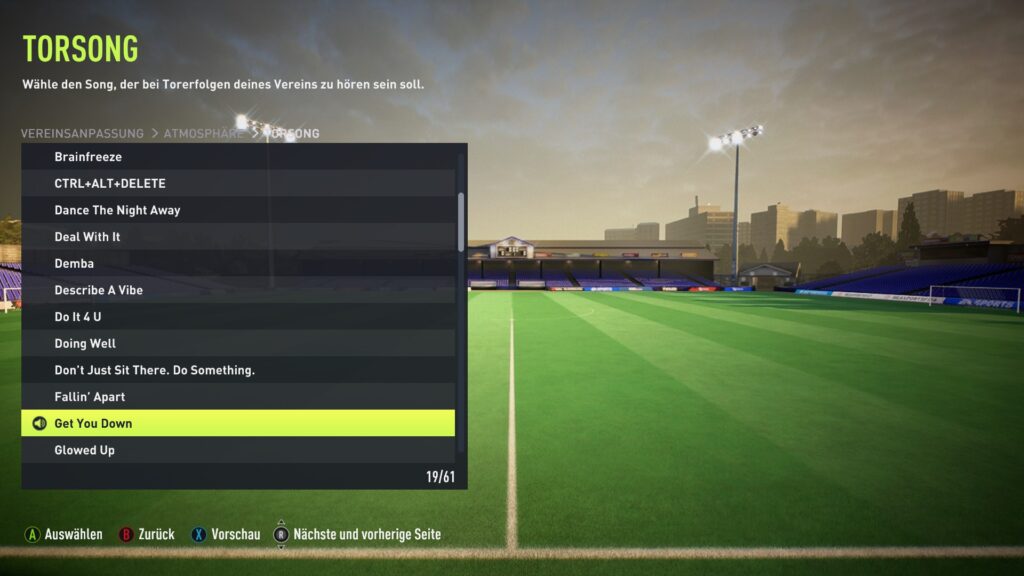
Der nächste Schritt: Die Mannschaft generieren
Nun habt ihr also euer Stadion und den Verein geschaffen, jetzt geht es zum Team! Im nächsten Bildschirm könnt ihr die Grundkonstanten euerer Mannschaft festlegen. Zunächst die Stärke, von einem halben Stern (Gesamtstärken von unter 50 bis 64) bis fünf Sternen (85 Plus und einige 90er-Spieler). Sozusagen vom Viertligisten bis zum Topclub.
Dann bestimmt ihr das durchschnittliche Alter eurer Spieler, von sehr jung über jung, ausgewogen, erfahren bis sehr erfahren. ACHTUNG: Die KI nimmt das mit der Jugend nicht so genau, selbst bei “sehr jung”, sind die meisten Stammspieler Mitte oder Ende 20, daher hier lieber etwas jünger als man es tatsächlich will wählen.
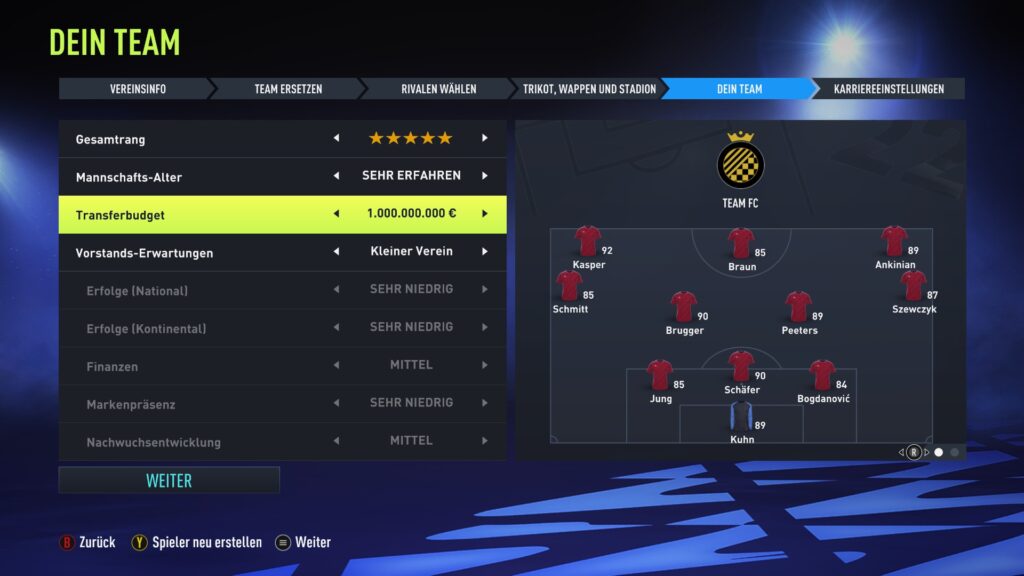
Ihr seht dann auf der rechten Seite schon euer Team: Namen und Stärke, schaltet man auf die Listenansicht um, kann man auch noch die Nationalität und das Alter der einzelnen Spieler sehen. Gefällt euch die Mannschaft so nicht (doofe Namen, falsche Grundaufstellung), könnt ihr sie beliebig oft neu erstellen lassen, bis alles passt.
Übernahme durch Investoren im Karrieremodus
Als nächstes könnt ihr das Transferbudget festlegen – von einer Million bis zu einer Milliarde Euro! Wichtig sind dann noch die Vorstands-Erwartungen. Ihr könnt verschiedene Profile eingeben: Fußballriese – hier wird der Gewinn der Champions League erwartet. Bei “kleiner Verein” geht es mehr um solides Arbeiten, “Fokus auf die Jugend” erwartet viele Jugendspieler in der Startelf und Erlöse durch Verkäufe.
Ihr könnt aber auch individuell die einzelnen Vorstandsziele festlegen: Erfolge national und kontinental, Finanzen, Markenpräsenz und Nachwuchsentwicklung können so priorisiert werden. So schafft ihr ein Präsidium, das genau zu eurem Wunschclub passt.
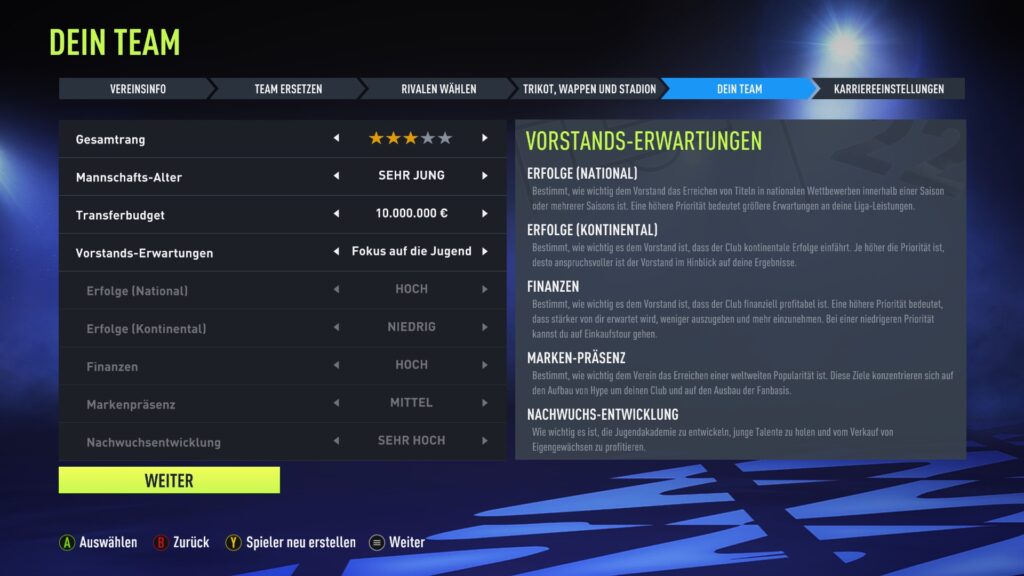
Jetzt seid ihr fertig – im nächsten Bildschirm seid ihr beim klassischen Start einer Karriere, ihr könnt dort dann Schwierigkeit (jederzeit veränderbar), Halbzeitlänge, Verhandlungshärte (locker oder streng), Transferfenster-Aktivierung, Europapokal in der ersten Saison, Nationalmannschafts-Angebote festlegen – nur die “Übernahme” durch einen Investor ist hier ausgeschlossen. Schließlich habt ihr das Transferbudget ja schon vorher definiert.
Los geht es – euer eigener Verein ist fertig – und wenn ihr auf “Weiter” geht, wird ein Video der Vorstellung eures Managers (=Trainer) abgespielt – mit dem Logo, Trikot und Avatar, die ihr vorher selbst erstellt habt. Und jetzt: Viel Erfolg mit eurem neuen Verein, führt ihn zum Champions-League-Sieg!